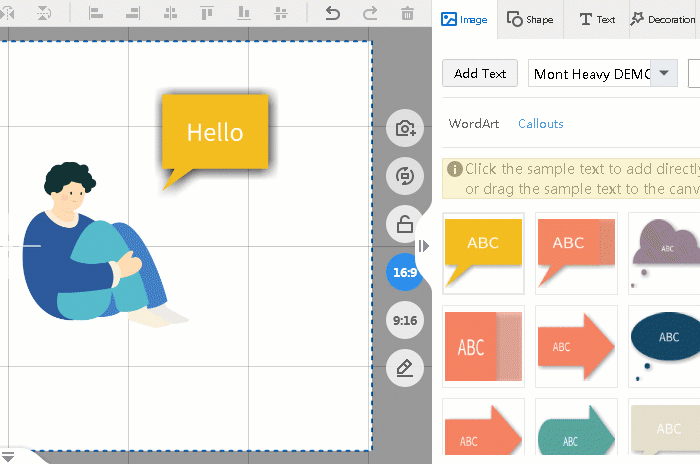Thêm chú thích vào video của bạn có thể làm cho video của bạn thú vị hơn, đặc biệt là khi nhân vật đang nói chuyện, sau đó bạn có thể thêm văn bản vào chú thích, làm cho nó sinh động hơn. Có nhiều hình dạng chú thích khác nhau để bạn lựa chọn trong Mango Whiteboard Animation Maker.
Bước 1. Nhấp vào “Văn bản” trên thanh công cụ bên phải > nhấp vào “Chú thích”, sau đó bạn có thể chọn một loại chú thích mà mình thích.
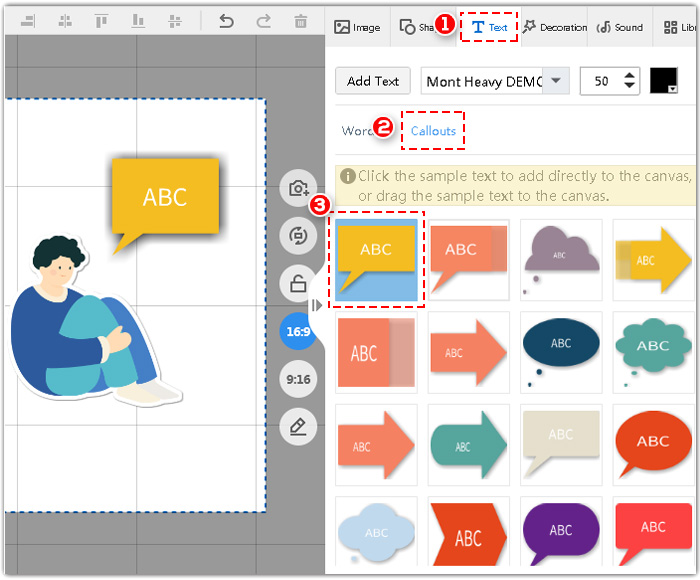
2. Nhấp đúp vào chú thích trên canvas, sau đó bạn có thể nhập văn bản theo ý muốn.
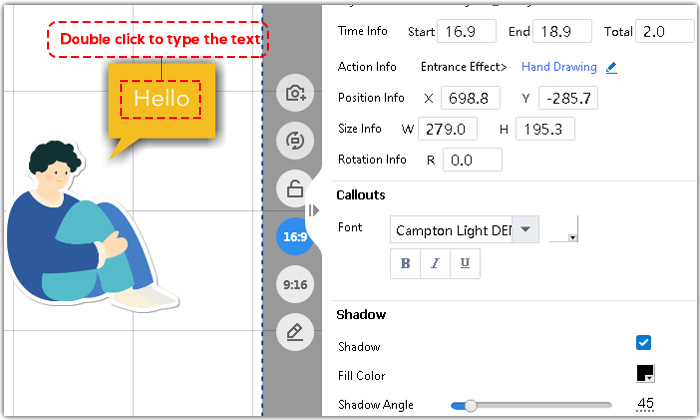
3. Bạn có thể thay đổi phông chữ và màu sắc của văn bản, thêm bóng cho chú thích và tùy chỉnh độ mờ của chú thích trên thanh công cụ bên phải.
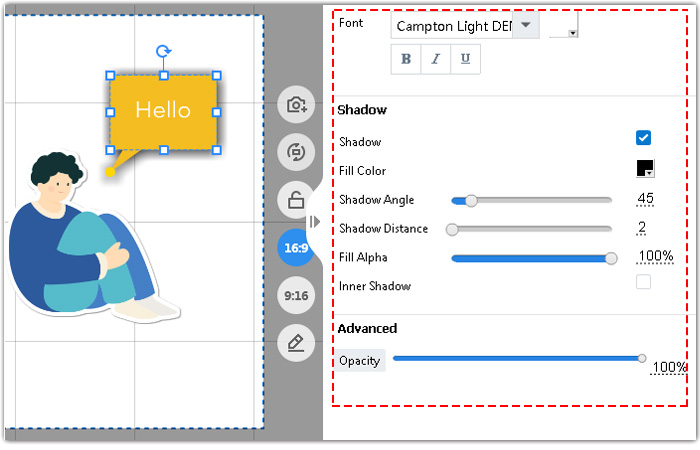
4. Nhấp chuột phải vào chú thích trên dòng thời gian > nhấp vào “Cài đặt thuộc tính”. Có rất nhiều thông số của nó.
1> Thêm Hiệu ứng lấy nét tự động và máy ảnh sẽ lấy nét theo hình dạng, bạn có thể tùy chỉnh tỷ lệ lấy nét.
2> Thêm hiệu ứng cắt giấy. Bạn thoải mái chọn màu và thay đổi kích thước của hiệu ứng.
3> Thêm hiệu ứng đen trắng.
4> Thêm hiệu ứng bóng đen.
5> Thêm hiệu ứng TV cũ.
6> Thêm mờ chuyển động.
7> Thêm hiệu ứng đổ bóng chuyển động.
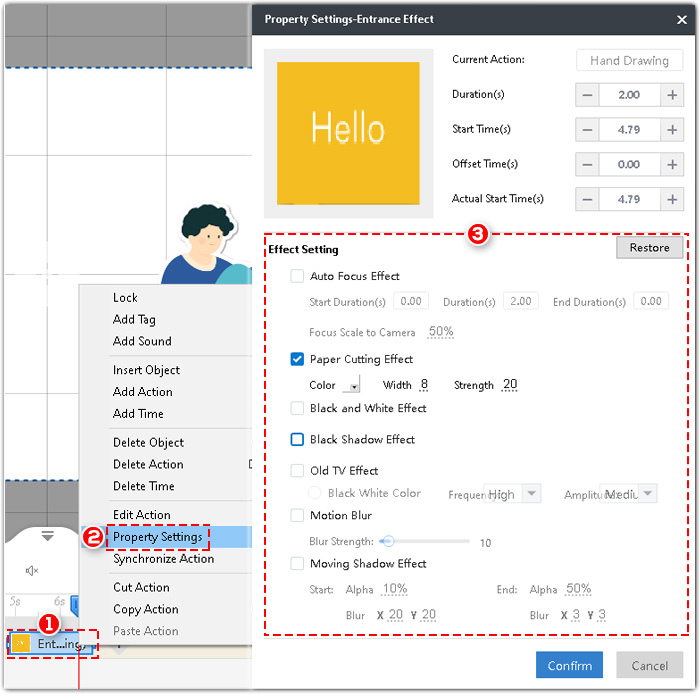
5. Chọn chú thích trên canvas, sau đó kéo chấm màu vàng để tự do thay đổi thuộc tính của nó.